Bir Excel tablosunda "kırmızı, yeşil, mavi" gibi bir hücrede bir araya getirilen değerler olabilir. Bu değerleri ayrı sütunlarda gerektiğinde can sıkıcı olabilir. Ancak endişelenme! Excel bunu yapmanın kolay bir yolunu sunar. Bu kılavuzda, verileri hızlı ve kolay bir şekilde ayırmak için "PARÇALARAAYIR" işlevini nasıl etkili bir şekilde kullanabileceğini öğreneceksin.
En Önemli Bulgular
- "PARÇALARAAYIR" fonksiyonu, bir hücredeki değerleri birden fazla sütuna ayırmak için idealdir.
- Veri yapısına uygun olanına bağlı olarak farklı ayırma işaretlerini kullanabilirsin.
- Bu yöntem zaman kazandırır ve manuel müdahaleleri önler.
Adım Adım Kılavuz
Adım 1: Verileri Hazırla
Fonksiyonu uygulamadan önce verilerinin bir Excel tablosunda bulunduğundan emin ol. Ayırmak istediğin değerlerin bulunduğu bir sütuna sahip olmalısın. Örneğimizde, değerlerin ilk sütunda olduğunu varsayalım.
Adım 2: "PARÇALARAAYIR" Fonksiyonu Seç
Ayrılan verilerin görüneceği hücreye tıkla. Ardından fonksiyonu girmeye başla. Fonksiyonu etkinleştirmek için "PARÇALARAAYIR(" yazmaya başla.
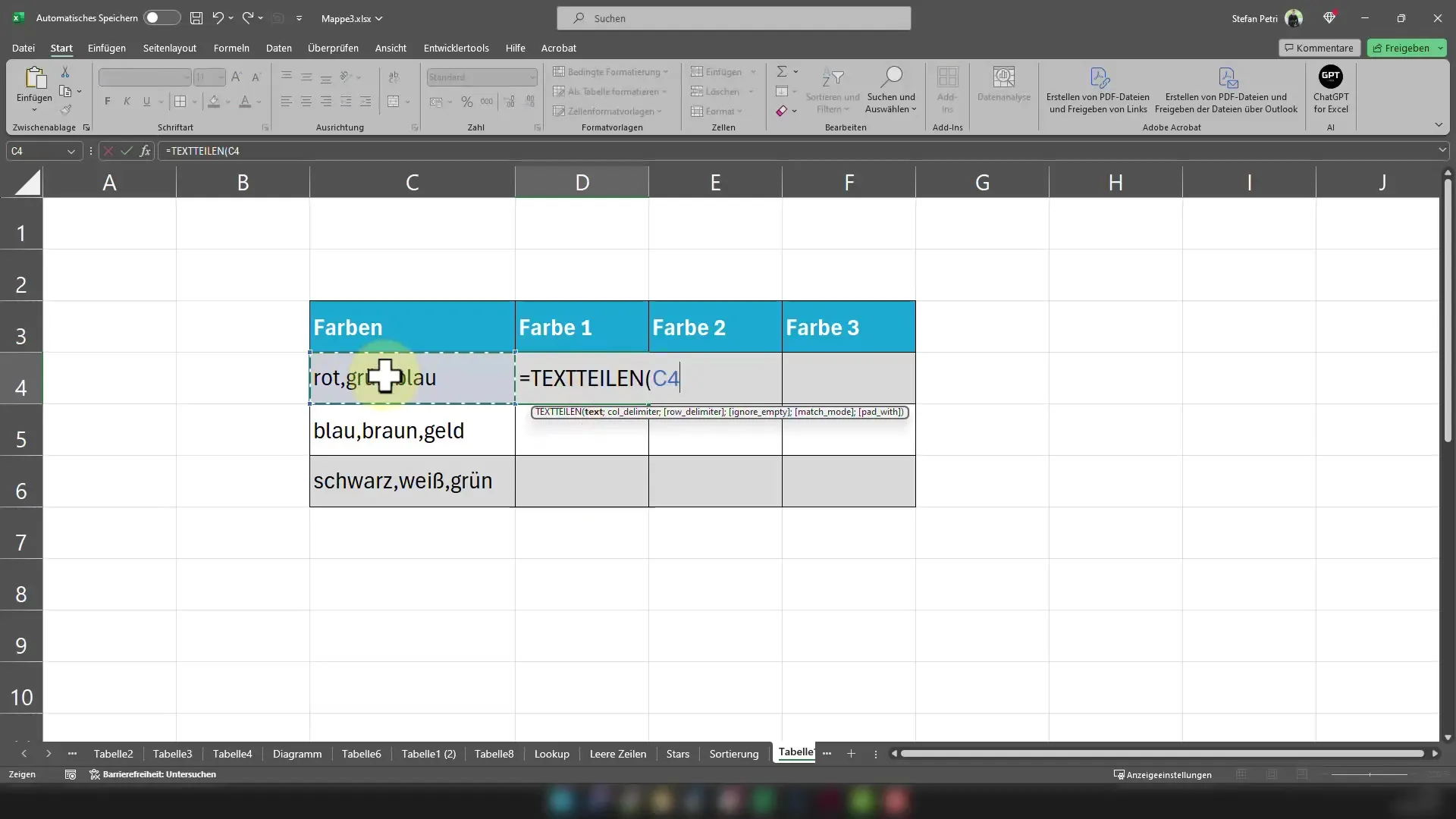
Adım 3: Hücreyi Seç
Şimdi ayırmak istediğin verilerin bulunduğu hücreyi seçmelisin. Bir sonraki girişi ayırmak için bir noktalı virgül koy. Bu, ayırmak istediğin değerleri içeren hücredir.
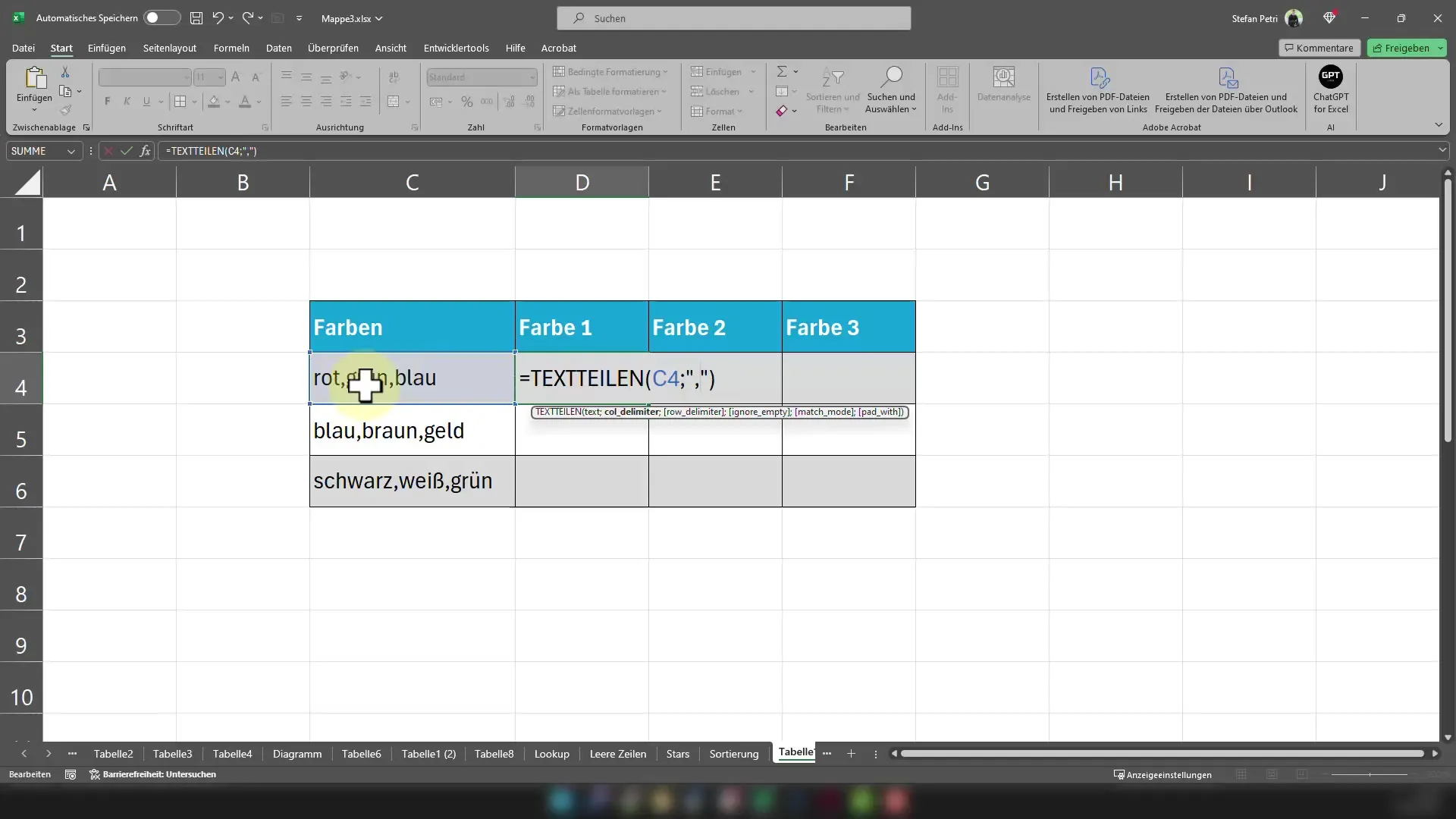
Adım 4: Ayırma İşareti Belirt
Şimdi önemli kısım geliyor! Değerlerin nasıl ayrıldığını belirtmelisin. Eğer hücredeki değerler virgülle ayrılmışsa, son argüman olarak "," gir. Ayırma işaretlerini tırnak içinde belirtmelisin. Örneğimizde değerleri ayırmak için bir virgül kullandık.
Adım 5: Sonuçları Kontrol Et
Fonksiyonu tamamlamak için Enter tuşuna bas. Değerlerin otomatik olarak yan yana sütunlara bölündüğünü göreceksin. Değerlerin doğru bir şekilde aktarıldığını kontrol et.
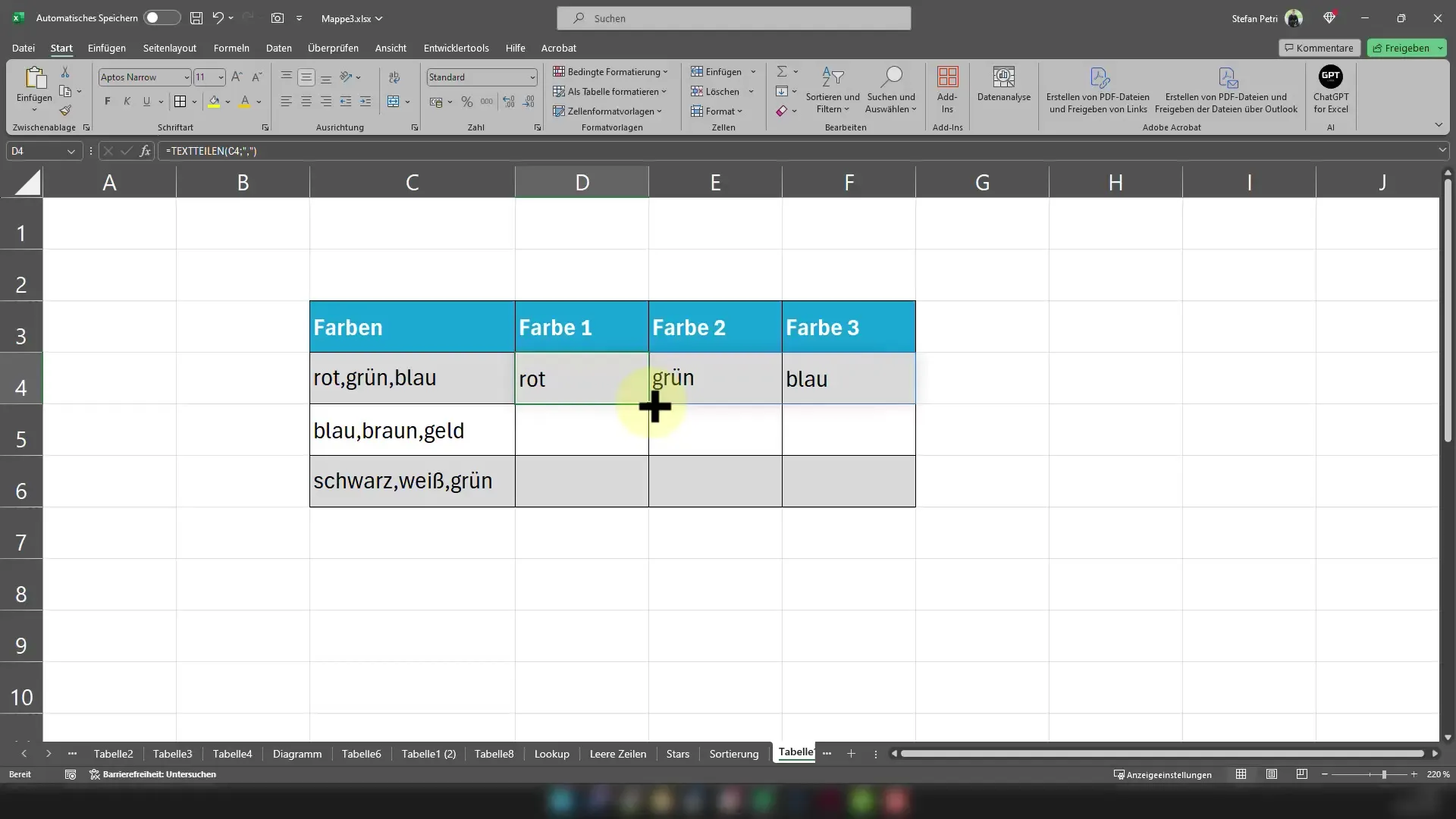
Adım 6: Alternatif Ayırma İşaretlerini Kullan
Verilerin başka bir ayırma işaretine, örneğin noktalı virgüle veya boşluğa sahip olduğu durumda, son adımı uyarlamalısın. Bir noktalı virgül için ";" ve bir boşluk için sadece " " (tırnak içinde bir boşluk) belirtmelisin. Örneğimde "kırmızı yeşil mavi" gibi boşlukla ayrıldığı için artık noktalı virgül yerine boşluğu almam gerekiyor.
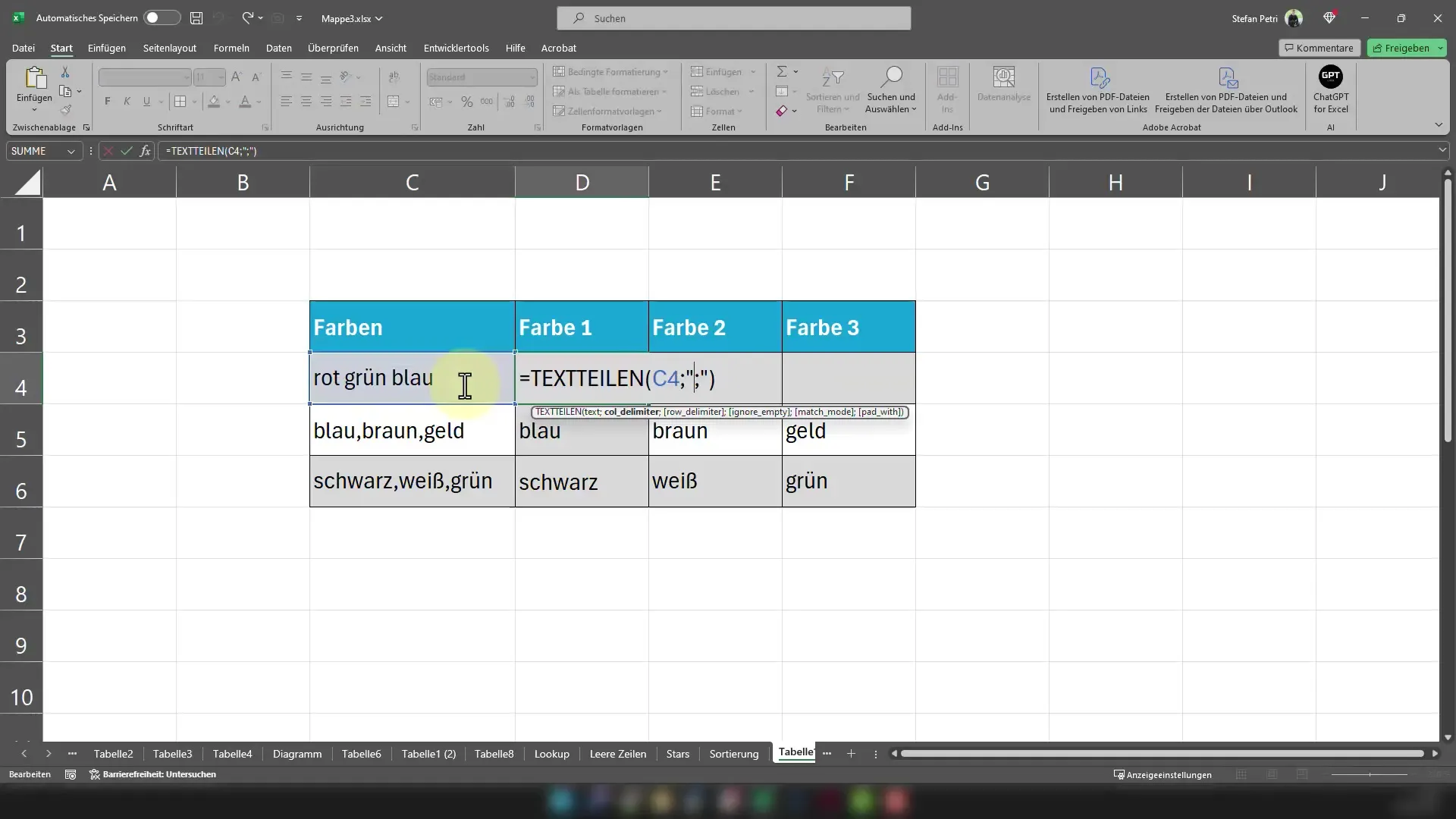
Özet
Excel'deki "PARÇALARAAYIR" işlevi ile hücreden verileri hızlı ve kolayca ayırabilirsin. Doğru ayırma işaretlerini belirtmek ve verilerin iyi yapılandırıldığından emin olmak önemlidir. Bu adımları takip ederek, büyük veri miktarları ile çalışmayı kolaylaştırarak zaman kazanabilirsin.
Sık Sorulan Sorular
Excel'de verileri nasıl ayırabilirim?Fonksiyon olarak "PARÇALARAAYIR" kullan.
Farklı ayırma işaretleri kullanabilir miyim?Evet, genellikle ; veya , veya boşluk kullanılır.
Değerler doğru şekilde ayrılmazsa ne yapmalıyım?Doğru ayırma işaretini kullandığınızdan emin olmak için işlevi kontrol et.


